- 返回
- Win7出现蓝屏0x0000006b的解决措施
Win7安装KB3146706补丁后导致蓝屏0x0000006b的解决措施
2016-04-15 16:26作者:chunhua
2016年4月份微软推出了KB3146706安全更新补丁,很多用户安装这个补丁后,电脑出现了蓝屏现象,错误代码为0x0000006b,这该怎么办呢?很多用户处理无效后,会选择重装系统,但是重装系统及其麻烦。下面小编给大家介绍更为简单的解决方法。
操作方法:
1、首先要制作一个pe系统。这个PE需要需集成dism++。这方面的系统网上很多,不再做介绍。电脑重启,选择从U盘启动或者光盘启动,进入PE系统。
2、32位系统,打开在命令提示符窗口。输入:dism /Image:C:\ /Remove-Package /PackageName:Package_for_KB3146706~31bf3856ad364e35~x86~~6.1.1.2按回车键执行;
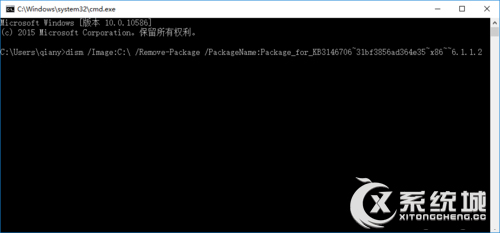
3、64位系统,提示符窗口输入:dism /Image:C:\ /Remove-Package /PackageName:Package_for_KB3146706~31bf3856ad364e35~amd64~~6.1.1.2按回车键执行;
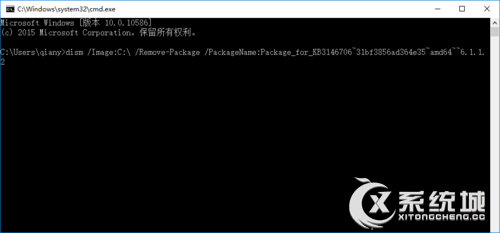
4、其中上面命令的C:\为系统盘符,如果系统不是安装在C盘,就会C换为实际的盘符。比如系统是在D盘,那就就是dism /Image:D:\这是命令的\/。符号都是英文字符,不要输入错了哦。
5、卸载完成后,重启电脑。
6、如果需要帮助别人或者是处理的电脑比较多的话,可以将这个命令改为批处理文件,这们使用时只要在PE系统中运行下这个文件就可以了,省得输入那么长的命令。
7、新建一个记事本,一个用于32位系统。打开记事本输入dism /Image:C:\ /Remove-Package /PackageName:Package_for_KB3146706~31bf3856ad364e35~x86~~6.1.1.2保存文件,把文件名和扩展名改为:WIN7-32位.bat;
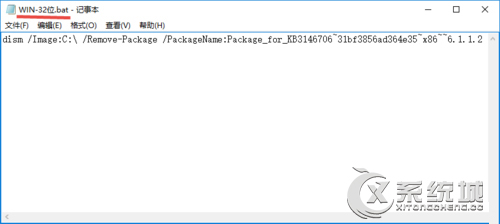
8、再新建一个记事本,用于64位系统的。打开记事本输入dism /Image:C:\ /Remove-Package /PackageName:Package_for_KB3146706~31bf3856ad364e35~amd64~~6.1.1.2保存文件,把文件名和扩展名改为:WIN-64位.bat;
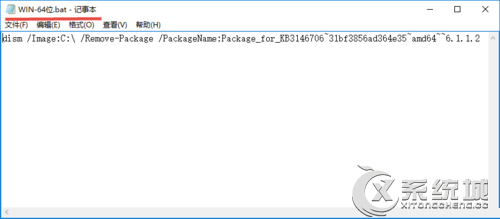
9、然后把这两个文件复制到U盘,使用进双击打开一次就好了。这次引起的蓝屏主要是使用精简版或者修改版的Ghost Win7系统。使用原版安装基本都没有问题。
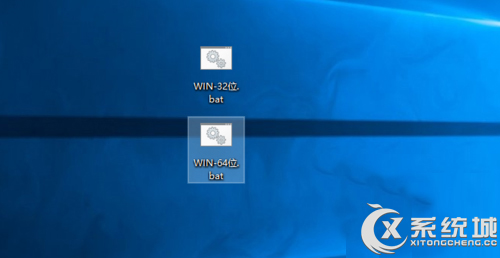
以上就是针对大家Win7系统安装KB3146706补丁后导致蓝屏错误0x0000006b的解决措施,这里也提醒大家,不要去安装KB3146706补丁哦,以免电脑发生蓝屏。
标签:蓝屏
相关教程
更多